

Colorado 1630 tarjoaa mahdollisuuden tulostaa sekä materiaalin sisä- että ulkopuolelle, mikä mahdollistaa käyttäjälle kaksipuolisen tulostuksen.
Tulostat materiaalin sisäpuolelle, kun tulostat kaksipuolisesti.
Video:
 Tulostaminen kaksipuolisesti.
Tulostaminen kaksipuolisesti.
RIP
Saavutat optimaalisen x-rekisteröinnin asettamalla kohdassa [materiaaliominaisuudet] automaattisen edistyneen korjauksen (AAC) arvoksi [Parannettu]
ACC tulostaa materiaaliin keltaiset tai mustat markkerit, jotta tulostin käyttää ohjeena materiaalin vaiheen tarkkuuden optimoimiseksi. Katso "Materiaaliasetusten muuttaminen” käyttöoppaassa.
Varmista, että vasen ja takaoikea ovat identtiset kohdassa .
Varmista, että tila kopioiden arvojen välillä on 0 kohdassa .
Tulostin
Käytä kiristystankoa (lukittu).
Jos materiaali tulostetaan normaalisti (yksipuolisesti) ilman kiristystankoa, siirry lukitun kiristystangon tilaan.
Voit muuttaa tämän kiristystangon asetukset materiaalityypille RIP-ohjelmassa. Vaihda tilasta [Ei kiristystankoa] tilaan [Lukittu kiristystanko].
Käytä mattatulostustapaa, mielellään samaa tilaa molemmille puolille.
Älä ota käyttöön automaattista materiaalin siirtoa tai kosteusherkkyysasetuksia.
Kalibroi tarvittaessa tulostusmateriaali.
Työkalut
Kaksipuoliseen tulostukseen sopiva materiaali.
2 tyhjää hylsyä, joiden leveys on sama kuin materiaalin, jota halutaan käyttää.
Teippirulla.
|
Tulosta puoli 1 |
Tulosta puoli 2 |
|---|---|
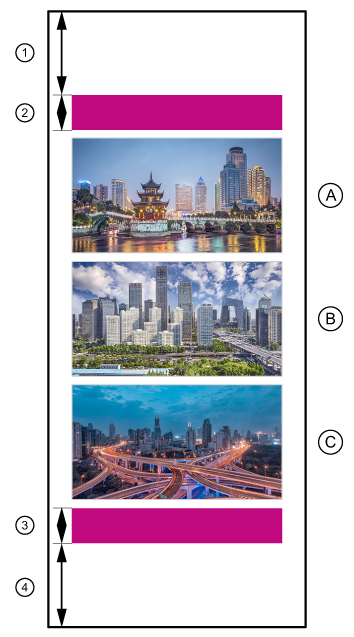
|
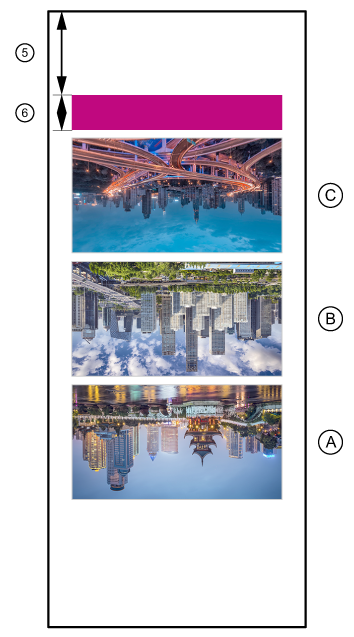
|
|
Kaistale |
Toiminto |
Kaistaleen pituus |
|---|---|---|
|
1 |
Yläreunan kaistale |
1600 mm (63 tuumaa) |
|
2 |
Sisäänvientikuva |
250 mm (9,84 tuumaa) |
|
3 |
Ulosvientikuva |
250 mm (9,84 tuumaa) |
|
4 |
Alareunan kaistale |
1600 mm (63 tuumaa) |
|
5 |
Yläreunan kaistale |
1600 mm (63 tuumaa) |
|
6 |
Sisäänvientikuva |
250 mm (9,84 tuumaa) |
Huomioi, että työtä on kierrettävä sisäpuolta varten 180 astetta.
AAC käyttää sisäänvienti- ja ulosvientikuvia, kun mitataan ja korjataan lisämateriaalivaiheiden virheitä, joita aiheutuu mustekerroksesta puolelle 1 tulostettaessa puolta 2.
Valitse tarvittava tulostusmateriaali ja sen leveys.
ONYXissä sisäkkäistämistä kutsutaan [Ryhmitä työt]. Vaihda ryhmäasetus asetuksesta [Säästä materiaalia] asetukseen [Ryhmitä työt yhteen]. RIP ei muuta kuvien järjestystä ja käsittelee kaikkia ryhmän töitä yhtenä kuvana.
Ryhmä sisältää:
sisäänvientikuva (mikä tahansa väri)
käyttäjän kuvat
ulosvientikuva (mikä tahansa väri)
Huomaa, että kun käytät lisätilaa erillisten kuvien välillä, sinun on vähennettävä tämä lisätila takareunan 1600 mm (63 tuumaa) alueesta.
Tämä päättää puolen 1 tulostustoimenpiteen.
Ryhmä sisältää:
sisäänvientikuva (mikä tahansa väri)
käyttäjän kuvat
Puolen 2 kuvien kiertoa tai peilausta saatetaan tarvita sovelluksen mukaan.